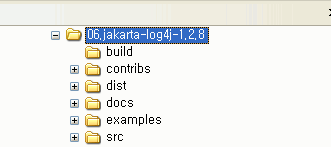# Log4J란
# Log4j 환경 설정하는 방법
1) 프로그래밍내에서 직접 설정
- 프로그래밍 내에서 직접 설정 ----------> 1번
2) 설정 파일을 사용하는 방법
- XML 형식 ----------> 2번
- 자바의 프로퍼티 형식 ----------> 3번
아래의 위치에서 파일을 다운로드 받는다.
위치 : http://logging.apache.org/site/binindex.cgi 파일 : jakarta-log4j-1.2.8.zip
원하는 장소에 압축을 풀면 아래와 같은 폴더가 나타난다.
Log4J를 사용하기 위해서는, 클래스 패스에 log4j-1.2.8을 포함해야 한다. 아래의 내용을 확인하면 추가하는 방법을 알 수 있다.
1) 프로그래밍내에서 직접 설정
// Log4j에 대한 테스트 소스 (1)
import org.apache.log4j.Logger;
import org.apache.log4j.BasicConfigurator;
public class SimpleLog {
// Logger 클래스의 인스턴스를 받아온다.
static Logger logger = Logger.getLogger(SimpleLog.class);
public SimpleLog() {}
public static void main(String[] args) {
/*
콘솔로 로그 출력 위한 간단한 설정,
이 설정이 없다면 경고 메세지가 출력되면서 실행이 중단된다.
*/
BasicConfigurator.configure();
logger.debug("[DEBUG] Hello log4j.");
logger.info ("[INFO] Hello log4j.");
logger.warn ("[WARN] Hello log4j.");
logger.error("[ERROR] Hello log4j.");
logger.fatal("[FATAL] Hello log4j.");
//loger.log( Level.DEBUG , "debug") 와 동일하다.
}
}
# 출력결과 및 설명
> 0 [main] DEBUG SimpleLog - [DEBUG] Hello log4j.
... (생략)...
--------------------------------------------------------
0 - 로깅호출로부터 경과된 시간 (밀리세컨단위)
[main] - 호출한 스레드의 이름
DEBUG - 로그레벨
SimpleLog - 클래스 이름
[DEBUG]Hello log4j. - 로그메세지
--------------------------------------------------------
# 로그 레벨
로그 레벨은 다음과 같다.
---------------------------------------------------------
DEBUG : 디버그
INFO : 정보
WARN : 경고
ERROR : 에러
FATAL : 심각한 오류
---------------------------------------------------------
순서는 DEBUG > INFO > WARN > ERROR > FATAL 이며,
log.properties에서 설정한 값 이후의 내역은 모두 기록된다.
즉, INFO로 설정하면, INFO, WARN, ERROR, FATAL의 내용이 로그에 기록된다.
# 중요 컴포넌트 설명
1. Logger : 로그의 주체 (로그 파일을 작성하는 클래스)
- Log4j의 심장부에 위치하며, 개발자가 로그출력 여부를 런타임에 조정되도록 해준다.
로거는 로그레벨을 가지고 있으며, 로그의 출력여부는 로그문의 레벨과 로거의 레벨을 가지고 결정된다.
- 어플리케이션을 작성하기전 어떤 로거를 사용해야 할지 정해야 한다.
ex) static Logger logger = Logger.getLogger(SimpleLog.class);
[참고] Commons-Logging 는 레퍼클래스도 존재함
2. Appender : 로그를 출력하는 위치
- 로그를 출력하는 위치를 의미하며,
Log4J API문서의 XXXAppender로 끝나는 클래스들의 이름을 보면, 출력위치를 어느정도 짐작할 수 있다.
3. Layout : Appender의 출력포맷
- 일자, 시간, 클래스명등 여러가지 정보를 선택하여 로그정보내용으로 지정할 수 있다.
자세한 패턴은 아래의 클래스정보를 살펴보면 알수있다.
http://logging.apache.org/log4j/docs/api/org/apache/log4j/PatternLayout.html
※ Layout의 종류
1) DateLayout,
2) HTMLLayout,
3) PatternLayout, ( 일반적으로 PatternLayout을 사용하는 것이 디버깅에 가장 적합함 )
4) SimpleLayout,
5) XMLLayout
패턴 레이아웃 설명
ex) "[%d{yyyy-MM-dd HH:mm:ss}] %-5p [%l] - %m%n
------------------------------------------------------------------------------------------------------------
C : 클래스명을 출력한다. {1}과 같은 설정을 추가하여 클래스 이름 또는 특정 패키지 이상만 출력하도록 설정할 수 있다.
d : 로그 시간을 출력한다. java.text.SimpleDateFormat에서 적절한 출력 포맷을 지정할 수 있다.
F : 파일 이름을 출력한다. 로그시 수행한 메소드, 라인번호가 함께 출력된다.
L : 라인 번호만 출력한다.
m : 로그로 전달된 메시지를 출력한다.
M : 로그를 수행한 메소드명을 출력한다.
n : 줄 바꿈
p : 로그 이벤트명 (DEBUG등)
r : 로그 처리시간 (milliseconds)
------------------------------------------------------------------------------------------------------------
// Log4j에 대한 테스트 소스 (2)
import java.io.IOException;
import org.apache.log4j.DailyRollingFileAppender;
import org.apache.log4j.Logger;
import org.apache.log4j.PatternLayout;
public class DailyLog {
static Logger logger = Logger.getLogger(DailyLog.class);
public static void main(String[] args) {
String pattern = "[%d{yyyy-MM-dd HH:mm:ss}] %-5p [%l] - %m%n";
PatternLayout layout = new PatternLayout(pattern);
// 처음 생성될 로그 파일의 이름
String filename = "DailyLog.log";
// 날짜 패턴에 따라 추가될 파일 이름
String datePattern = ".yyyy-MM-dd";
DailyRollingFileAppender appender = null;
try {
appender = new DailyRollingFileAppender(layout, filename, datePattern);
} catch (IOException ioe) {
ioe.printStackTrace();
}
logger.addAppender(appender);
logger.debug("Hello log4j.");
}
}
---------- java ----------
출력 완료 (1초 경과) - 정상 종료
DailyLog.log 파일을 열어보면 아래와 같은 내용이 추가된것을 알 수 있다.
[2004-07-29 17:36:05] DEBUG [DailyLog.main(DailyLog.java:30)] - Hello log4j.
파일의 내용은 소스 코드에서 정의된 패턴인 "[%d{yyyy-MM-dd HH:mm:ss}] %-5p [%l] - %m%n" 에 따라 생성된 것이다.
출력된 것과 대조해보면 대충 어떤 의미인지 유추가 가능하다.
-----------------------------------------------------------------------------------------
1번째 : 날짜 (날짜를 나타내는 형태도 SimpleDateFormat 을 사용하는 것처럼 원하는 형태로 가능)
2번째 : 로그 레벨
3번째 : [패키지 이름.클래스 이름.메소드 이름(소스 파일 이름:소스 라인 넘버)]
4번째 : 실제 로그 내용
-----------------------------------------------------------------------------------------
(출력 패턴은 이외에도 많은 것들이 있는데 자세한 사항은 log4j API 문서를 참고하도록 하자.)
2) 설정 파일을 사용하는 방법 (1) - 자바 프로퍼티 형식
# properties 파일 사용하는 법 (자바의 프로퍼티 형식)
애플리케이션에서 각 클래스는 각각의 로거를 가지거나 공통의 로거를 가질 수 있다.
Log4j는 모든 로거가 상속할 수 있는 루트 로거를 제공한다.
log4j.properties를 만들때도 맨 위에 필요한 것이 루트로거에 대한 내용이다.
#log4j.rootLogger=DEBUG, A1
log4j.rootLogger=OFF, A1
log4j.appender.A1=org.apache.log4j.ConsoleAppender
log4j.appender.A1.layout=org.apache.log4j.PatternLayout
log4j.appender.A1.layout.ConversionPattern=[%d{yyyy-MM-dd HH:mm:ss}] - %m%n
아래 문서는 log를 출력할 자바문서이다.
import org.apache.log4j.Logger;
import org.apache.log4j.PropertyConfigurator;
public class LogProperty {
static Logger logger = Logger.getLogger(LogProperty.class);
public static void main(String[] args) {
logger.debug("Hello log4j.");
}
}
실행
---------- java ----------
출력 완료 (1초 경과) - 정상 종료
화면에 출력되는 로그는 없다. 아래와 같이 변경한 후 다시 LogProperty를 실행한다.
log4j.rootLogger=DEBUG, A1
#log4j.rootLogger=OFF, A1
아래와 같이 결과가 나타날 것이다.
---------- java ----------
[2004-07-29 18:10:33] - Hello log4j.
출력 완료 (3초 경과) - 정상 종료
또 다른 예를 들어보자. log4j.properties 를 아래와 같이 수정한다.
log4j.rootLogger=DEBUG, A1
log4j.appender.A1=org.apache.log4j.DailyRollingFileAppender
log4j.appender.A1.File=test.log
log4j.appender.A1.DatePattern='.'yyyy-mm-dd
log4j.appender.A1.layout=org.apache.log4j.PatternLayout
log4j.appender.A1.layout.ConversionPattern=[%d{yyyy-MM-dd HH:mm:ss}] %-5p [%l] - %m%n
LogProperty.java 문서를 다시 실행하면 같은 폴더에 test.log 파일이 생성된다. test.log파일을 열어본다.
------------------------------------------------------------
Log4j의 초기화 (log4j.properties 파일을 이용한 초기화)
------------------------------------------------------------
초기화를 위한 첫번째 방법은 필요한 로깅 요소를 포함하는 log4j.properties 파일을 만들어 이를 통해 초기화 하는것입니다. 아래 예는 INFO 레벨로 oef.apache.log4j.ConsoleAppender를 사용하여 콘솔에 메시지를출력하는 설정 파일 입니다.
[Log4j.properties]
# A basic log4j configuration file that creates a single
console appender
# Create a single console appender that logs INFO and higher
log4j.rootLogger=INFO, stdout
# Configure the stdout appender to go to the console
log4j.appender.stdout=org.apache.log4j.ConsoleAppender
# Configure the stdout appender to use the PatternLayout
log4j.appender.stdout.layout=org.apache.log4j.PatternLayout
# Pattern to output the caller's filename and line number.
log4j.appender.stdout.layout.ConversionPattern=%5p [%t] (%F:%L) - %m%n
이 설정은 하나의 Appender 즉 System.out으로만 메시지를 출력하는 ConsoleAppender를 사용 합니다.
log4j.properties 파일은 WEB-INF/classes 폴더에 설치해야 하며 다중 애플리케이션 환경일 경우 각 애플리케이션 별로 log4j.properties를 설치 할 수 있습니다.
아래의 log4j.properties 파일은 메시지의 레벨과 다른 파라미터들을 기반으로 하여 여러 Appender에 로그 메시지를 기록하도록 설정 하는 예 입니다. 콘솔에도 출력하고 out.log 파일에도 메시지를 출력 합니다.
[Log4j.properties]
# A sample log4j configuration file
# Create two appenders, one called stdout and the other called rolling
log4j.rootLogger=DEBUG, stdout, rolling
# Configure the stdout appender to go to the console
log4j.appender.stdout=org.apache.log4j.ConsoleAppender
# Configure the stdout appender to use the PatternLayout
log4j.appender.stdout.layout=org.apache.log4j.PatternLayout
# Pattern to output the caller's filename and line number
log4j.appender.stdout.layout.ConversionPattern=%5p [%t] (%F:%L)- %m%n
# Configure the rolling appender to be a RollingFileAppender
log4j.appender.rolling=org.apache.log4j.RollingFileAppender
# Configure the name of the logout for the rolling appender
log4j.appender.rolling.File=output.log
# Set up the maximum size of the rolling log file
log4j.appender.rolling.MaxFileSize=100KB
# Keep one backup file of the rolling appender
log4j.appender.rolling.MaxBackupIndex=1
# Configure the layout pattern and conversion pattern for the rolling appender
log4j.appender.rolling.layout=org.apache.log4j.PatternLayout
log4j.appender.rolling.layout.ConversionPattern=%d{ABSOLUTE} - %p %c - %m%n
3) 설정 파일을 사용하는 방법 (2) - XML 형식
# XML로 log4j 사용하는 법
------------------------------------------------------------
Log4j의 초기화 (XML 파일을 이용한 초기화)
------------------------------------------------------------
Log4j.properties 처럼 XML 파일 역시 WEB-INF/classes 폴더에 위치하면 됩니다.
그리고 파일이름은 반드시 log4j.configuration 시스템 프로퍼티에 지정하여 어떤 파일을 로딩 할것인지를 알게 해야 합니다.
Log4j.configuration 파일에서 프로퍼티를 설정 하는 방법은 다음과 같습니다.
set CATALINA_OPTS=-Dlog4j.configuration=log4j.xml
또는 자바 명령행에서 지정하는 것도 가능 합니다.
java -Dlog4j.configuration=log4j.xml
[log4j.xml]
<?xml version="1.0" encoding="UTF-8" ?>
<!DOCTYPE log4j:configuration SYSTEM "log4j.dtd">
<log4j:configuration
xmlns:log4j='http://jakarta.apache.org/log4j/'>
<appender name="stdout"
class="org.apache.log4j.ConsoleAppender">
<layout class="org.apache.log4j.PatternLayout">
<param name="ConversionPattern" value="%5p [%t] (%F:%L)- %m%n"/>
</layout>
</appender>
<root>
<priority value ="INFO" />
<appender-ref ref="stdout" />
</root>
</log4j:configuration>
참고로 log4j.xml 파일의 위치를 /WEB-INF/class 에서 상대적으로 지정하지 않고 파일 시스템의 절대 경로를 사용 하기 위해서는 다음과 같이 합니다.
java -Dlog4j.configuration=file:/c:/dev/env/log4j.xml
<<소스-xml>>
<?xml version="1.0" encoding="UTF-8"?>
<!DOCTYPE log4j:configuration SYSTEM "log4j.dtd">
<log4j:configuration xmlns:log4j="http://jakarta.apache.org/log4j/">
<!-- 콘솔로 보기(디버그) -->
<appender name="CONSOLE-debug" class="org.apache.log4j.ConsoleAppender">
<layout class="org.apache.log4j.PatternLayout">
<param name="ConversionPattern" value="%p - %C{1} : %M %m %n"/>
</layout>
</appender>
<!-- 콘솔로 보기(인포) -->
<appender name="CONSOLE-info" class="org.apache.log4j.ConsoleAppender">
<layout class="org.apache.log4j.PatternLayout">
<param name="ConversionPattern" value="%m ---%d %n"/>
</layout>
</appender>
<!-- 매 날짜별 로그 파일 남기기 -->
<appender name="LOGFILE-DAILY" class="org.apache.log4j.DailyRollingFileAppender">
<param name="file" value="test-daily.log"/>
<param name="Append" value="true"/>
<param name="DatePattern" value="'.'yyyy-MM-dd"/>
<layout class="org.apache.log4j.PatternLayout">
<param name="ConversionPattern" value="%d %-5p [%t] %-17c{2} (%13F:%L) %3x - %m%n"/>
</layout>
</appender>
<!-- 매 날짜별 로그 파일 남기기(로그인) -->
<appender name="LOGFILE-DAILY-LOGIN" class="org.apache.log4j.DailyRollingFileAppender">
<param name="file" value="test-daily-login.log"/>
<param name="Append" value="true"/>
<param name="DatePattern" value="'.'yyyy-MM-dd"/>
<layout class="org.apache.log4j.PatternLayout">
<param name="ConversionPattern" value="%d - %m%n"/>
</layout>
</appender>
<!-- 매 날짜별 로그 파일 남기기(가입) -->
<appender name="LOGFILE-DAILY-JOIN" class="org.apache.log4j.DailyRollingFileAppender">
<param name="file" value="test-daily-join.log"/>
<param name="Append" value="true"/>
<param name="DatePattern" value="'.'yyyy-MM-dd"/>
<layout class="org.apache.log4j.PatternLayout">
<param name="ConversionPattern" value="%d - %m%n"/>
</layout>
</appender>
<!-- 매 날짜별 로그 파일 남기기(탈퇴) -->
<appender name="LOGFILE-DAILY-JOINBREAK" class="org.apache.log4j.DailyRollingFileAppender">
<param name="file" value="test-daily-joinbreak.log"/>
<param name="Append" value="true"/>
<param name="DatePattern" value="'.'yyyy-MM-dd"/>
<layout class="org.apache.log4j.PatternLayout">
<param name="ConversionPattern" value="%d - %m%n"/>
</layout>
</appender>
<!-- 로그 파일 100KB마다 새로 남기기 -->
<appender name="LOGFILE-SIZE" class="org.apache.log4j.RollingFileAppender">
<param name="file" value="test-Size.log"/>
<param name="Append" value="true"/>
<param name="MaxFileSize" value="100KB"/>
<param name="MaxBackupIndex" value="5"/>
<layout class="org.apache.log4j.PatternLayout">
<param name="ConversionPattern" value="%d %-5p [%t] %-17c{2} (%13F:%L) %3x - %m%n"/>
</layout>
</appender>
<!-- XML 형태로 로그 파일 남기기 -->
<appender name="LOGFILE-XML" class="org.apache.log4j.FileAppender">
<param name="file" value="test-XML.log"/>
<param name="Append" value="true"/>
<layout class="org.apache.log4j.xml.XMLLayout"/>
</appender>
<logger name="org.apache">
<level value="WARN"/>
</logger>
<root>
<level value="INFO"/>
<appender-ref ref="CONSOLE-debug"/>
<!--<appender-ref ref="LOGFILE-DAILY"/>-->
<!--<appender-ref ref="LOGFILE-SIZE"/>-->
<!--<appender-ref ref="CONSOLE-info"/>-->
<!--<appender-ref ref="LOGFILE-XML"/>-->
</root>
</log4j:configuration>
<<소스-Properties>>
# A sample log4j configuration file
# Create two appenders, one called stdout and the other called rolling
log4j.rootCategory=INFO, stdout
log4j.debug=false
# Configure the stdout appender to go to the console
log4j.appender.stdout=org.apache.log4j.ConsoleAppender
# Configure the stdout appender to use the PatternLayout
log4j.appender.stdout.layout=org.apache.log4j.PatternLayout
# Pattern to output the caller's filename and line number
log4j.appender.stdout.layout.ConversionPattern=%5p,[%d],[%t],(%F:%L),%m%n
#-Dlog4j.configuration="file:D:\myworkspace\FrameWorkTest\src\log4j.properties --------Eclipse Connection
==========================
jeus 5 log 설정.
이 문서는 JEUS 5의 웹 관리자를 사용한 logging 설정 방법 및 customization 방법, log4j 사용법 등을 설명한다.
기본logger 파일
최초 JEUS 설치 시, JEUS log는 default로 console handler를 사용하기 때문에 JEUS manager와모든 engine container의 log message가 stdout형태로 출력된다. 또한 web container 의access log가$JEUS_HOME/logs/<노드명>/<노드명>_<컨테이너명>/servlet/accesslog/access.log 에 출력 된다.
웹관리자접속
웹 관리자에 접속하는 방법은 다음과 같다. 웹 관리자는JEUS_BASEPORT + 8 의 포트를 사용하므로 JEUS_BASEPORT 가 default 로 9736이므로 웹 관리자는9744를 사용하고, 해당 Port에 대해 방화벽이 열려 있어야 한다.
웹 관리자로 log 설정하기
1. JEUS Server log 설정
웹관리자 접속 후 노드명을 선택하면 오른쪽 화면에서 에러로그설정 항목을 볼 수있다.
Input image
로거추가를 선택하면 logging level 설정 화면이 나오는데, logging level 은 다음과 같다.
FATAL<NOTICE<INFORMATION<DEBUG<SEVERE<WARNING<INFO<CONFIG<FINE<FINER<FINEST<ALL
- default level 은 INFO
- 개발자는보통 FINE
logging level 선택 후 확인을 누르면 아래와 같이 jeus logger가 추가된 것을 볼 수 있다.
Input image
추가된 jeus logger를 선택하면 로그핸들러 생성화면을 볼 수 있는데, 핸들러의 종류는 다음과 같다.
console-handler, file-handler, smtp-handler, socket-handler, user-handler
- default 는 console-handler
사용하고자 하는 핸들러를 선택하면 아래와 같이 새 로그 핸들러 생성 화면이 나타난다. 각 항목 확인 후 생성버튼을 누르면 JEUS Server log 가 생성된다.
웹관리자에서 생성한 JEUS Server log 는 $JEUS_HOME/config/<노드명>/JEUSMain.xml 에 xml 형태로 추가된다.
<<JEUSMain.xml>>
<jeus-system xmlns="http://www.tmaxsoft.com/xml/ns/jeus">
<node>
...
<system-logging>
<level>INFO</level>
<handler>
<file-handler>
<name>handler1</name>
<level>FINEST</level>
<valid-day>1</valid-day>
</file-handler>
</handler>
</system-logging>
위와 같이 file-handler, 1일 단위로 생성했을 경우 log 는, $JEUS_HOME/logs/<노드명> 에JeusServer_<날짜>.log 형식으로 남게 된다.<system-logging><level>의 log level은 <handler>에서 설정한<level> 보다 우선한다. log 를 실시간으로 확인하기 위해서 tail 명령어를 사용하거나,
test:/home/main/jeus5/logs/test> tail -f JeusServer_<날짜>.log
또는 사용자 profile 에 아래와 같이 alias 를 설정하는 방법이 있다.
alias jlog='tail -f ${JEUS_HOME}/logs/`hostname`/JeusServer_`date +%Y%m%d`.log'
2. Container log 설정
Container log 는 Container 마다 별도로 log를 관리 할 수 있다는 장점이 있다.
Container log설정은 위와 마찬가지로 웹 관리자를 사용한다. 웹 관리자에 접속 후 컨테이너명을 선택하면 오른쪽 화면에서 에러 로그 설정 항목을 볼 수 있다.
logging 설정은 JEUS Server log 설정을 참고한다.
웹관리자에서 생성한 Container log는 $JEUS_HOME/config/<노드명>/JEUSMain.xml 에 xml 형태로 추가된다.
<<JEUSMain.xml>>
<jeus-system xmlns="http://www.tmaxsoft.com/xml/ns/jeus">
<node>
<name>test</name>
<engine-container>
<name>container1</name>
...
<system-logging>
<level>INFO</level>
<handler>
<file-handler>
<name>handler1</name>
<level>FINE</level>
<valid-day>1</valid-day>
</file-handler>
</handler>
</system-logging>
</engine-container>
Containerlog 를 file-handler, 1일 단위로 생성했을 경우 log 는,$JEUS_HOME/logs/<노드명>/<노드명>_<컨테이너명> 에<노드명>_<컨테이너명>_<날짜>.log 형식으로 남게 된다.
<system-logging><level>의 log level은 <handler>에서 설정한 <level> 보다 우선한다.
log 를 실시간으로 확인하기 위해 tail 명령어를 사용하거나 사용자 profile 에 아래와 같이 alias 를 설정하는 방법이 있다.
alias clog='tail -f ${JEUS_HOME}/logs/`hostname`/`hostname`_container1/`hostname`_container1_`date +%Y%m%d`.log'
Container log에서 ConsoleHandler 를 사용할 경우 Console로 외의 JEUS Server log에 같이 출력 된다.
JEUS logging 패턴
JEUS logging 은 JDK1.4에서 포함된 java.util.logging 패키지에 있는 Logging API를 따른다.
JEUS의 logging 환경은 JEUS_HOME/bin/logging.properties 에 설정되어 있다.
logging.propertis 를 보면 JEUS는 default 로 ConsoleHandler 를 사용하고, logging level 은 INFO 임을 알 수 있다.
handler 를 추가할 경우는 다음과 같이 콤마로 분리한다.
handlers= java.util.logging.FileHandler, java.util.logging.ConsoleHandler
또한 console 에 출력되는 log level 은 아래의 항목에서 지정할 수 있다.
java.util.logging.ConsoleHandler.level = FINE
FileHandler 를 사용할 경우, log는 기본적으로 사용자 홈 디렉토리에 출력되지만 경로나 출력 포맷 (XMLFormatter or SimpleFormatter)등을 지정할 수 있다.
java.util.logging.FileHandler.pattern = /home/main/MyLog.log
java.util.logging.FileHandler.formatter = java.util.logging.XMLFormatter
ConsoleHandler도 마찬가지로 log level 과 출력 포맷을 지정할 수 있고, 특정 class 에서의 log level 설정도 가능하다.
아래는 logging.properties 에 설정한 각 항목을 테스트 할 수 있는 예이다.
<<shbean.jsp>>
<%
com.SHBean a = new com.SHBean();
%>
<<SHBean.java>>
package com;
import java.util.logging.*;
public class SHBean{
Logger logger = null;
public SHBean(){
logger = Logger.getLogger(getClass().getName());
logger.setLevel(Level.FINEST);
logger.info("info test");
logger.severe("severe test");
logger.fine("fine test");
logger.finest("finest test");
}
}
logging.properties 를 아래와 같이 설정할 경우,
<<logging.properties>>
handlers= java.util.logging.FileHandler, java.util.logging.ConsoleHandler
java.util.logging.FileHandler.pattern = /home/star/MyLog.log
java.util.logging.FileHandler.limit = 50000
java.util.logging.FileHandler.count = 1
java.util.logging.FileHandler.formatter = java.util.logging.XMLFormatter
java.util.logging.ConsoleHandler.level = FINE
java.util.logging.ConsoleHandler.formatter = java.util.logging.SimpleFormatter
...
아래와 같은 결과를 얻을 수 있다.
<<JeusServer_20080404.log>>
...
<<JeusServer_20080404.log>>
2008. 4. 4오후 6:11:16 com.SHBean <init>
정보: info test
2008. 4. 4오후 6:11:16 com.SHBean <init>
심각: severe test
2008. 4. 4오후 6:11:16 com.SHBean <init>
자세히: fine test
access log 비활성화
별도의 설정이 없을 경우 Web Container당 1개의 access-log 가 생성된다. access log 에는Context Group에 대한 모든 요청과 사용자 접근에 관한 log가 남는다. access log의 기본 위치는,$JEUS_HOME/logs/<노드명>/<노드명>_<컨테이너명>/servlet/accesslog/<GroupName>/access.log가 기본 log file이다.
그런데 접근이 빈번한사이트에서는 access log의 양이 클 수가 있으므로 access logging 기능을 사용하지 않는 것이 좋다.access log는 default 가 true 이기 때문에,$JEUS_HOME/config/<노드명>/<노드명>_servlet_<엔진명>/WEBMain.xml 에서 설정을 변경 할 수 있다. 아래와 같이<logging><access-log><enable>을 false 로 하면 된다.
<<WEBMain.xml>>
<web-container xmlns="http://www.tmaxsoft.com/xml/ns/jeus">
<context-group>
...
<logging>
<access-log>
<enable>false</enable>
...
참고해야 할 사항은 access log 는 <valid-day> 를 명시하지 않으면 하나의 파일에 남기 때문에 1일 단위로 출력하기 위해서는 위의 태그를 명시해야 한다.
log 파일경로변경
1. log home 변경
log home디렉토리 위치 변경은 $JEUS_HOME/bin/jeus 에서 -Djeus.log.home 을 추가하고 원하는 log 위치를 명시한다.
-Djeus.log.home=/home/main/logs \
2. handler가 사용할 file name설정
JEUS4 버전까지는 전체적인 log home 경로 변경만 가능하였지만, JEUS 5에서는 사용자가 세부적인 log에 대한 위치를 정할수 있다. 다음과 같이<file-name>태그를 통하여 handler가 사용할 file name을 설정할 수 있다.
<<JEUSMain.xml>>
<jeus-system xmlns="http://www.tmaxsoft.com/xml/ns/jeus">
<node>
...
<system-logging>
<level>INFO</level>
<handler>
<file-handler>
<name>handler1</name>
<level>FINEST</level>
<valid-day>1</valid-day>
<file-name>7/home/main/Mylog.log</file-name>
</file-handler>
</handler>
</system-logging>
log4j API를이용한 logging
JEUS에서 log4j를 사용할 경우 log4j-1.xxx.jar 파일은 위치는 통상적으로 다음 경로에 올 수 있다.
- $JEUS_HOME/lib/application ... ①
- context 아래의 WEB-INF/lib ... ②
- 임의의경로 : /home/main/log4j/log4j-1.xxx.jar
임의의경로에넣을경우, JEUSMain.xml 의 <user-class-path> 태그에위경로를설정함 ... ③
그리고 log4j.properties는 classpath에 포함되는 디렉토리에 위치시키는데 다음과 같이 올 수 있다.
- $JEUS_HOME/lib/application ... ①
- context 아래의 WEB-INF/classes ... ②
- 파일위치 : /home/main/log4j/log4j.properties
임의의경로에넣을경우, JEUSMain.xml 의 <user-class-path> 태그에위경로를설정함 ... ③
예를 들어 ①과 ② 경로에 모두 log4j.properties 가 있는 경우 ①의 위치한 log4j.properties 가 실행된다.
log4j.properties 에서 아래와 같이 로그파일의 경로를 상대경로로 설정할 경우, JEUS를 restart 할 때마다 파일의 위치는 가변적이다. 즉, restart 한 시점의 경로에 로그파일이 발생하게 된다.
<<log4j.properties>>
...
log4j.appender.dailyfile.Threshold = DEBUG
log4j.appender.dailyfile = org.apache.log4j.DailyRollingFileAppender
log4j.appender.dailyfile.File = logfile.log
log4j.appender.dailyfile.layout = org.apache.log4j.PatternLayout